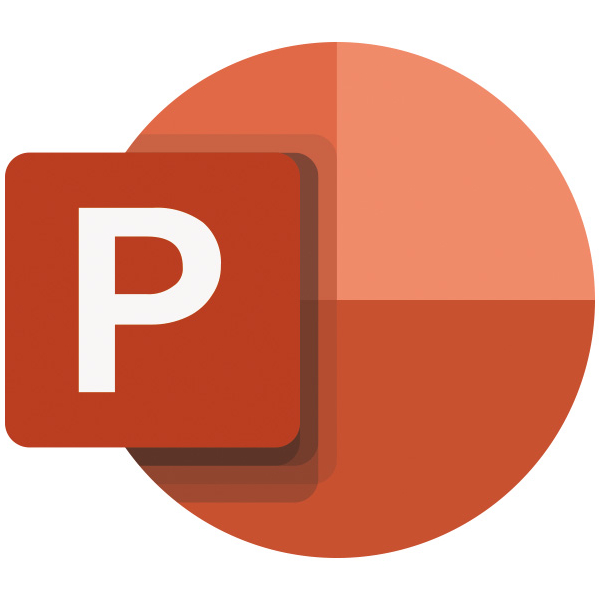
办公软件 占存:5.71MB 时间:2021-02-20
软件介绍: PowerPoint2013(ppt2013)官方下载免费完整版是微软公司的演示文稿软件。Power Point 2013安装包...
一些朋友们在工作的时候,很多朋友常会使用到PPT幻灯片,那么操作时,各位知道PPT幻灯片是如何制作可以返回到固定页面的按钮的吗?下文笔者就分享了PPT幻灯片制作可以返回到固定页面的按钮的具体操作内容,有需要的朋友不要错过哦。
1、打开文档,先查看想返回到第几张幻灯片,这里以返回到主目录即第二张幻灯片为例。
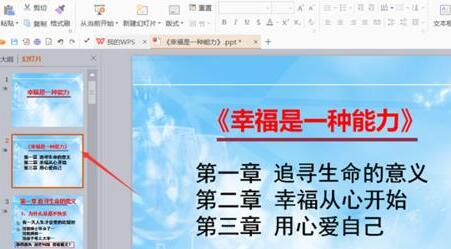
2、在该张幻灯片中,设置一个“返回”的形状按扭。

3、点击菜单栏,切换到“插入”菜单,点击“插入”菜单下的“超链接”。
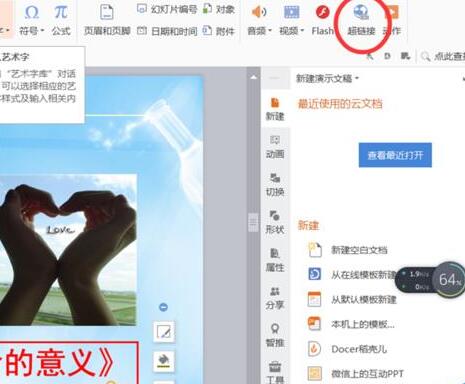
4、在插入超链接对话框中,点击切换到第二个选项卡”本文档中的位置“。
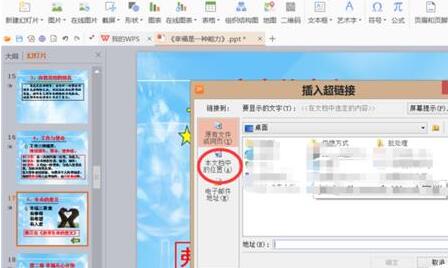
5、选择想要返回到的幻灯片,即本文档中的第二张幻灯片。
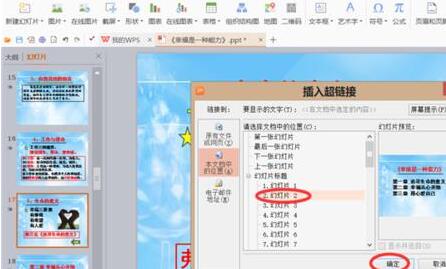
6、在放映状态下,点击刚刚设置的返回按扭就能快速地回到指定的幻灯片了。

上面就是小编为大家讲解的PPT幻灯片制作可以返回到固定页面的按钮的具体操作流程,一起来学习学习吧。相信是可以帮助到一些新用户的。